360浏览器和大多数浏览器一样,也自带有鼠标手势功能,鼠标手势不仅可以快捷切换上一标签、下一标签,还能快捷关闭当前标签页,这在办公室工作者的帮忙非常大,如果用户想要设置特定手势也是可以自定的。
360浏览器鼠标手势怎么使用?
1、首先打开360浏览器,点击右上角的三横线图标,在弹出的菜单中点击“选项/设置”。
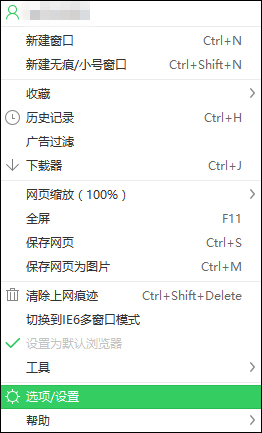
2、在选项界面点击“鼠标手势”就可以对鼠标手势进行查看和设置了。
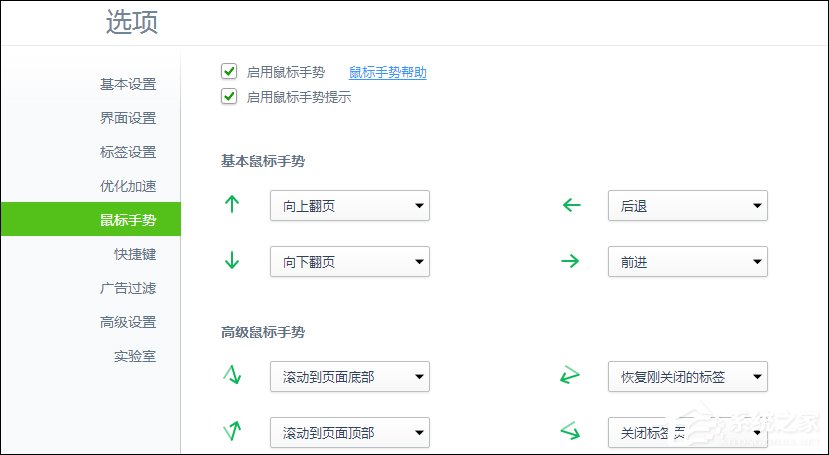
3、点击鼠标动作后面的操作就可以自己选择想要的操作。
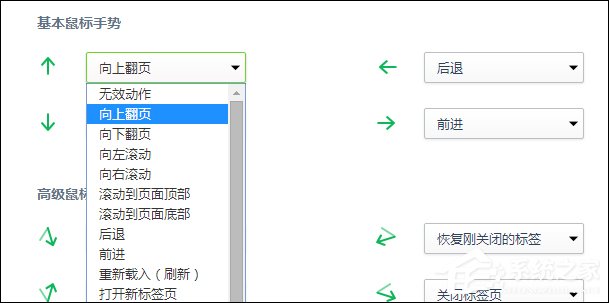
鼠标手势默认启用动作是按住鼠标右键,然后按照预定轨迹滑动,释放鼠标右键就可以其作用。比如向右滑动的“前进”,向左滑动的“后退”,先上后下直接“滚动到页面底部”,先下后上“滚动到页面顶部”,画下“L”形轨迹关闭当前标签。
以上设置便是关于360浏览器鼠标手势的使用和设置方法,用户如果有兴趣,可以尝试着使用,刚开始可能难以掌握,但多划几次就可以很方便的操作浏览器标签。